安装win10系统的技巧是什么?如何避免常见问题?
29
2024-10-29
在家庭或办公环境中,多台电脑可能需要共享同一台打印机。Win10系统提供了便捷的共享打印机功能,可以实现多台电脑无线连接打印机,大大提高办公效率。本文将详细介绍Win10系统设置共享打印机的步骤和方法。
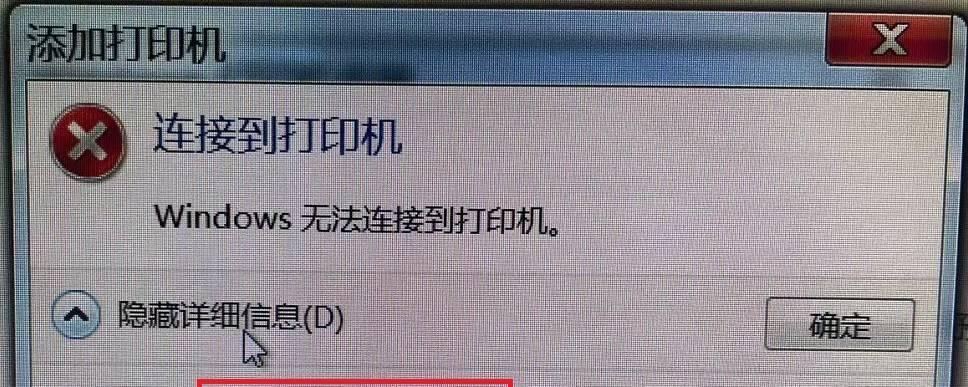
检查网络连接
确保所有电脑都连接到同一个局域网中,可以通过无线路由器或者交换机进行连接。
确认打印机连接
确保打印机已经正确连接到一台电脑上,并且正常工作。如果打印机已经连接到一台电脑上并能正常使用,那么可以将其设置为共享打印机。
打开控制面板
在Win10系统中,点击开始菜单,并搜索“控制面板”,然后点击打开。
选择“设备和打印机”
在控制面板中找到“设备和打印机”选项,点击进入。
右键点击打印机
在设备和打印机列表中找到要共享的打印机,右键点击该打印机,并选择“打印机属性”。
进入“共享”选项
在打印机属性对话框中,选择“共享”选项卡。
勾选“共享此打印机”
在共享选项卡中,勾选“共享此打印机”选项。
设置共享名称
在共享选项卡中,可以设置共享打印机的名称。建议设置一个简洁明了的名称,以便其他电脑能够快速找到。
保存设置
点击“应用”或“确定”按钮,保存设置。
添加网络打印机
在其他电脑上,点击开始菜单,并搜索“打印机”,选择“添加打印机或扫描仪”。
搜索共享打印机
在添加打印机或扫描仪界面中,选择“网络打印机”,系统会自动搜索到共享的打印机。
选择并安装驱动程序
选择共享的打印机,并点击“下一步”。系统会自动安装相应的驱动程序。
完成添加打印机
等待驱动程序安装完成后,点击“完成”按钮即可完成添加打印机。
测试打印
在其他电脑上打开任意文件或文档,选择打印,系统会自动选择已添加的共享打印机,点击打印按钮进行测试。
共享打印机设置完成
通过以上步骤,您已经成功设置了共享打印机功能,多台电脑都可以无线连接并使用同一台打印机,极大提高了办公效率。
Win10系统提供了简便的共享打印机功能,通过几个简单的步骤,就能实现多台电脑共享一台打印机。只需进行简单的设置,就可以极大地方便办公和生活中的打印需求。同时,共享打印机还可以减少投资成本,避免购买多台打印机。希望本文的步骤和方法能够帮助到您。
在办公场所或家庭网络中,共享打印机可以让多个设备同时使用一台打印机,提高工作效率。本文将详细介绍如何在Win10系统中设置共享打印机的步骤和方法。
确认打印机和计算机的网络连接状态
1.检查打印机和计算机是否连接在同一个局域网内。
2.确保打印机和计算机都已经连接到网络,并能正常访问互联网。
安装打印机驱动程序
1.打开计算机的控制面板,选择“设备和打印机”。
2.点击“添加打印机”选项,选择“添加网络、无线或蓝牙打印机”。
3.等待计算机自动搜索并列出可用的打印机列表。
4.选择要共享的打印机,并按照系统提示完成驱动程序的安装。
设置打印机的共享权限
1.在“设备和打印机”页面上,右键点击已安装的共享打印机,选择“属性”。
2.进入“共享”选项卡,勾选“共享此打印机”选项。
3.可以选择设置共享打印机的名称,以便其他设备能够识别并连接。
4.点击“应用”和“确定”保存设置。
在其他设备上添加共享打印机
1.在其他设备上,打开控制面板,选择“设备和打印机”。
2.点击“添加打印机”选项,选择“添加网络、无线或蓝牙打印机”。
3.等待计算机搜索并列出可用的共享打印机列表。
4.选择要添加的共享打印机,并按照系统提示完成驱动程序的安装。
测试共享打印机的使用
1.在任意一个已经添加了共享打印机的设备上,打开任意一个文件或文档。
2.点击“打印”选项,选择已经添加的共享打印机。
3.确认打印设置,并点击“打印”按钮。
4.查看其他设备上的打印队列,确保文件被成功发送到共享打印机并正常打印。
管理共享打印机的权限
1.在已经安装了共享打印机的计算机上,打开“设备和打印机”页面。
2.右键点击已共享的打印机,选择“属性”,进入“安全”选项卡。
3.在“安全”选项卡中,可以添加或删除用户或用户组,并设置他们对共享打印机的访问权限。
更新打印机驱动程序
1.定期检查打印机制造商的官方网站,以获取最新的驱动程序更新。
2.下载并安装最新的驱动程序,以确保共享打印机的正常运行。
解决共享打印机遇到的常见问题
1.如果无法找到共享打印机,请确保打印机已经连接到网络并开启了共享权限。
2.如果其他设备无法正常连接到共享打印机,请检查网络连接和打印机驱动程序的安装情况。
如何取消共享打印机
1.在计算机的控制面板中,选择“设备和打印机”。
2.右键点击已经共享的打印机,选择“属性”。
3.在“共享”选项卡中,取消勾选“共享此打印机”选项。
4.点击“应用”和“确定”保存设置。
通过本文所介绍的步骤和方法,你可以轻松地在Win10系统中设置共享打印机,使多个设备能够方便地共享一台打印机,提高工作效率。记得定期更新驱动程序,并根据实际需要管理共享打印机的权限,以确保正常运行和数据安全。
版权声明:本文内容由互联网用户自发贡献,该文观点仅代表作者本人。本站仅提供信息存储空间服务,不拥有所有权,不承担相关法律责任。如发现本站有涉嫌抄袭侵权/违法违规的内容, 请发送邮件至 3561739510@qq.com 举报,一经查实,本站将立刻删除。